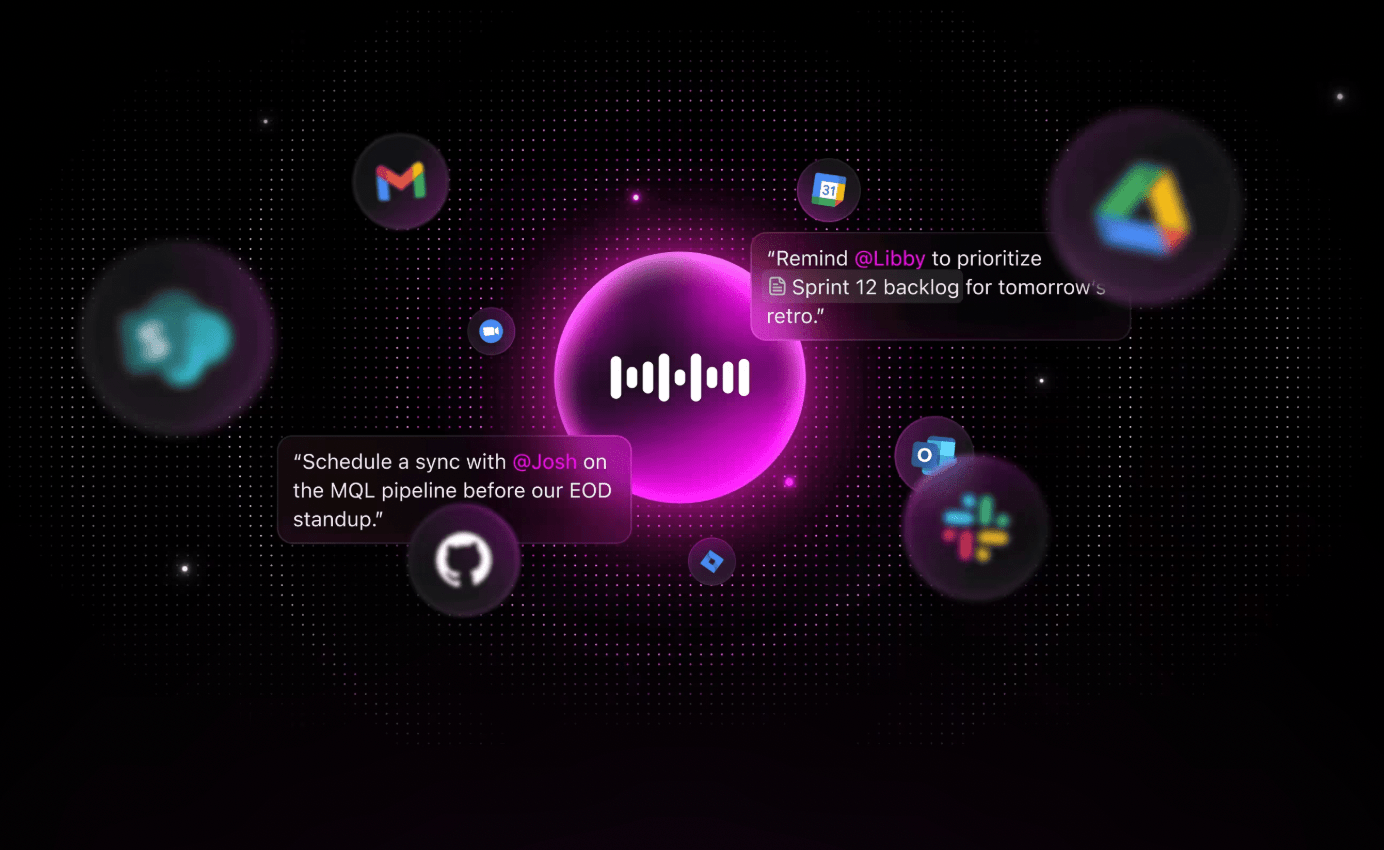Het typen van lange documenten is vervelend, vooral wanneer u tegen strakke deadlines werkt of te maken heeft met een blessure waardoor het werk met een toetsenbord lastig is.
💬 Wist u dat? Volgens een recent onderzoek van ClickUp heeft bijna 72% van de werknemers last van typgerelateerde klachten.
Daar komt Google Documenten Voice Typing goed van pas. Deze ingebouwde functie in Google Documenten zet uw gesproken woorden om in geschreven tekst.
Stel dat u een student bent die een onderzoeksverslag werkt, een professional die rapportage opstelt, of iemand die gewoon liever spreekt dan typt, dan kan spraakgestuurd typen u uren aan toetsenbordtijd besparen.
Om aan de slag te gaan, hebt u alleen een werkende microfoon en een Chrome-browser nodig. Zodra de functie is ingeschakeld, hoeft u alleen maar te spreken en uw woorden verschijnen als normale tekst in het document. U kunt zelfs commando's geven zoals 'stop met luisteren' om de spraakinvoer te pauzeren wanneer dat nodig is.
We leggen je alles uit wat je moet weten over het gebruik van spraakgestuurd typen in Google Documenten, van de basisinstallatie tot tips voor gevorderden. Als bonus laten we je kennismaken met een revolutionaire Talk to Text-functie in ClickUp die niet alleen je spraak transcribeert, maar ook je werk voor je doet!
Laten we beginnen! 🚀
Wat is Google Documenten Voice Typing?
Google Documenten Voice Typing is een ingebouwde functie waarmee u uw gedachten kunt uitspreken in plaats van ze te typen.
Deze tool maakt gebruik van spraakherkenning en is een van de meest praktische AI-tools voor het maken van aantekeningen, vooral wanneer u multitaskt of snel ideeën wilt vastleggen.
Met eenvoudige spraakopdrachten kunt u leestekens toevoegen, tekst formatteren en door uw document navigeren, allemaal zonder het toetsenbord aan te raken. Als u Google Documenten al gebruikt, is spraakgestuurd typen een logische keuze om uw snelheid te verhogen en handmatig werk te verminderen.
🧠 Leuk weetje: Google Voice Typing begrijpt meer dan 100 talen, en zelfs emoji's. Zeg 'smiley' of 'hartje-emoji' en voilà 😄❤️, het wordt getypt. Wie heeft er nog een toetsenbord nodig als je letterlijk in emoji's kunt spreken?
📖 Lees ook: Google Documenten onder de knie krijgen: de beste snelkoppelingen om sneller te schrijven
Hoe schakel je Google Documenten Voice Typing in?
Spraaktypen zit niet verstopt in een of andere donkere hoek of aangepast aan Google Documenten – het wacht gewoon om te worden ingeschakeld. Geen extra software, geen verwarrende installatie.
Zo gaat u te werk:
Stap 1: Open Google Documenten in Google Chrome (ja, het moet Chrome zijn)
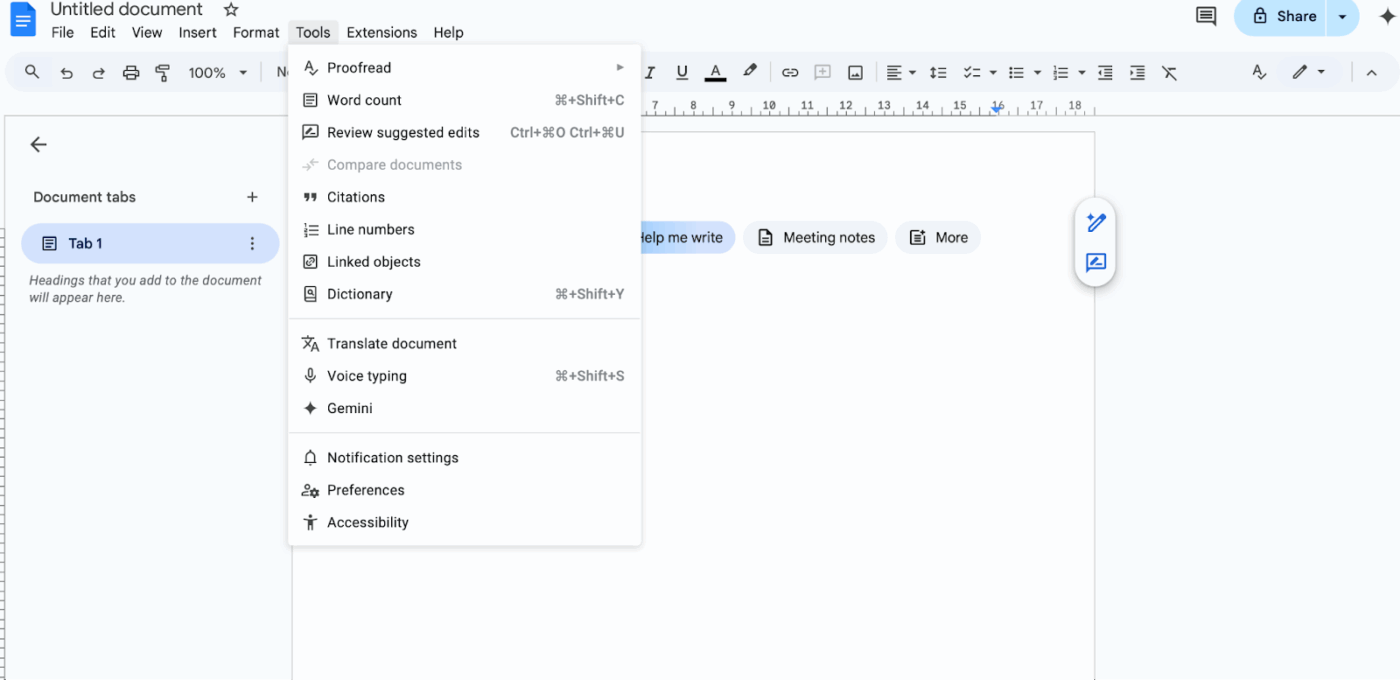
Stap 2: Klik op Extra in het bovenste menu.
Stap 3: Selecteer Voice typing… in het dropdownmenu.
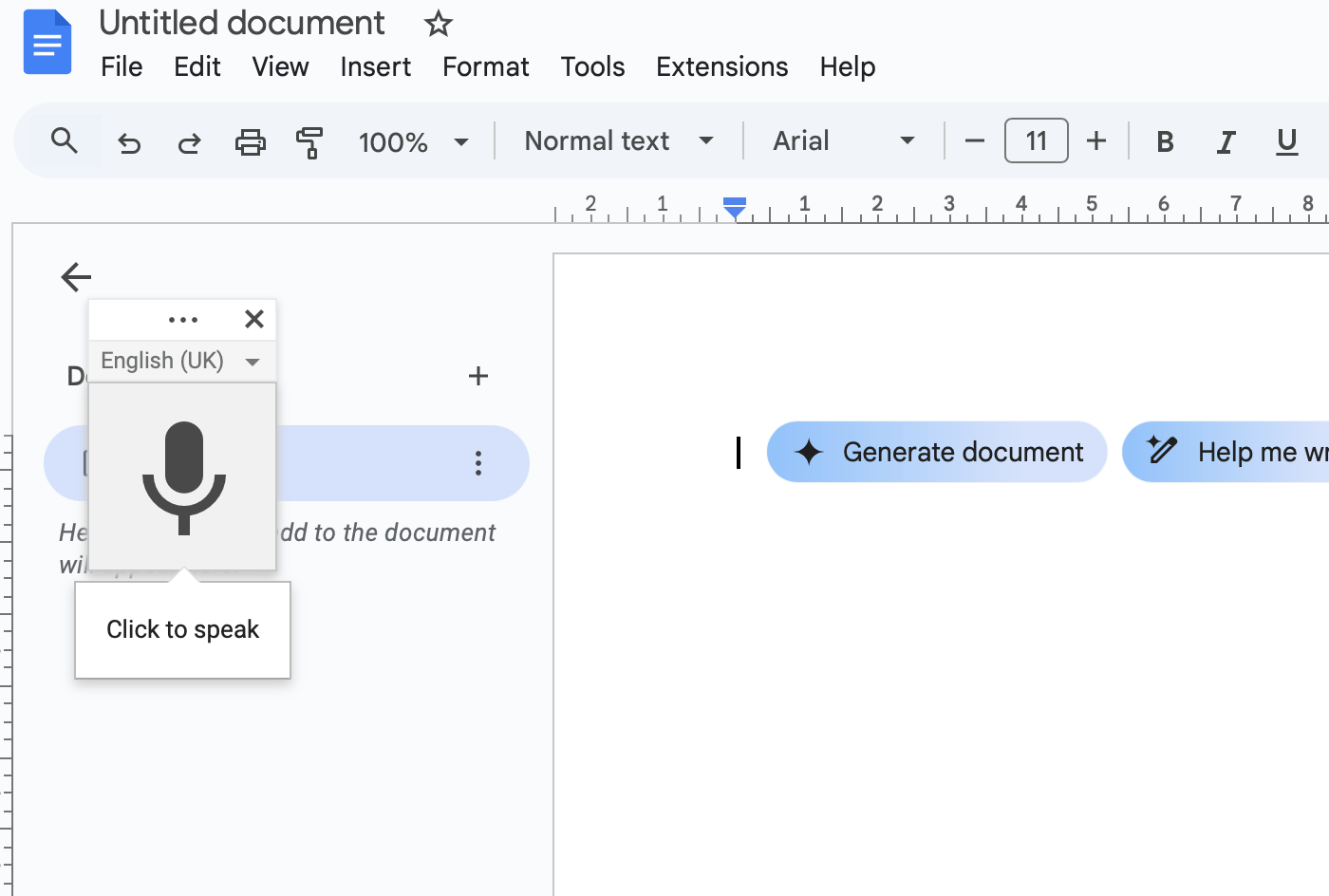
Stap 4: Er verschijnt een klein microfoonpictogram aan de linkerkant van uw document. Klik op het microfoonpictogram wanneer u klaar bent om te beginnen met spreken.
Dat is alles – nu kan uw toetsenbord even pauzeren.
Taal- en dialectopties
Spraakgestuurd typen is niet alleen voor Engelssprekenden. Google heeft een goede grip op accenten, dialecten en zelfs regionale slang.
Dus als u een bepaalde manier hebt om dingen te zeggen, begrijpt het u waarschijnlijk wel.
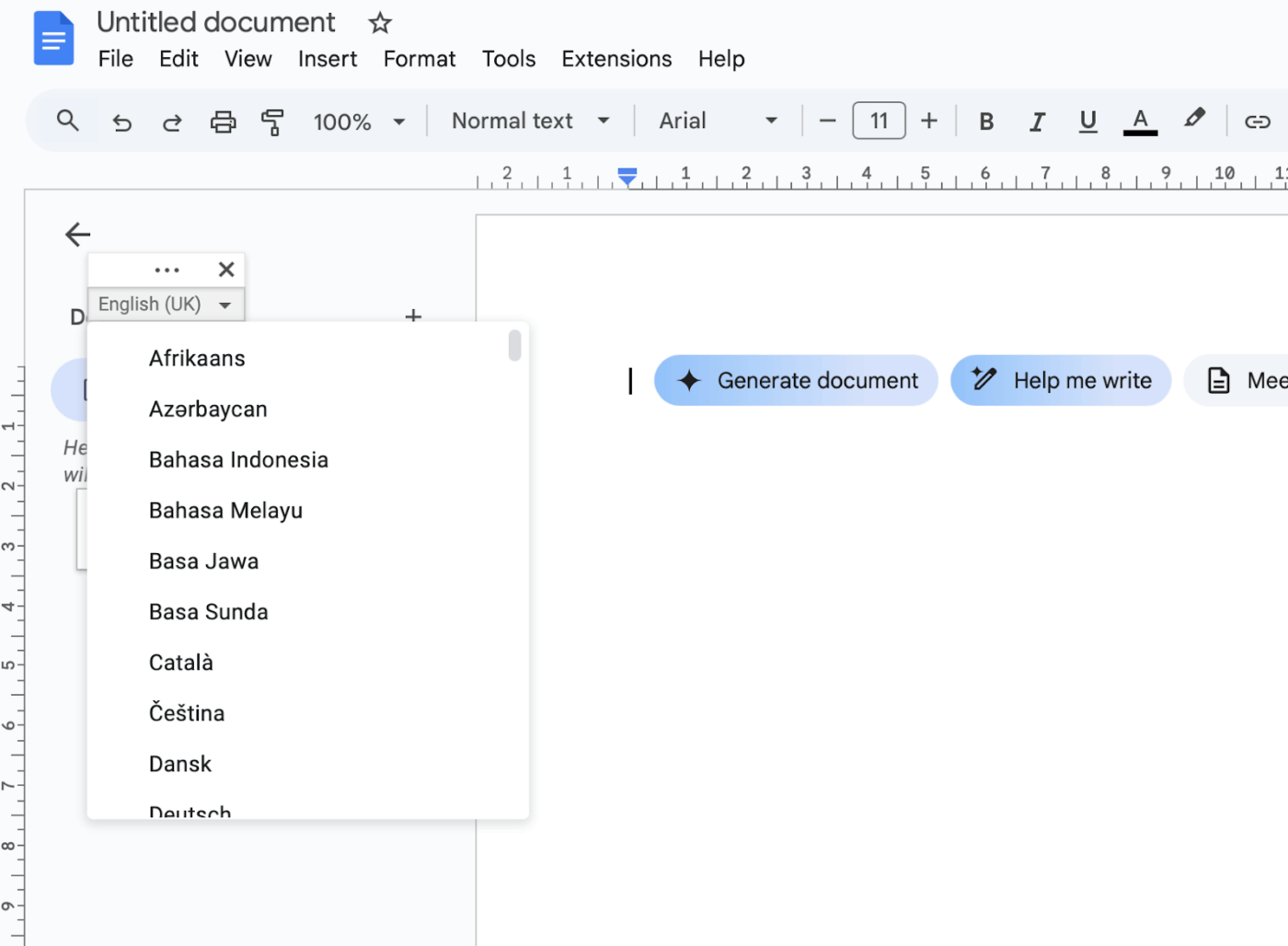
- Klik op de dropdown-pijl op het microfoonvakje.
- Blader door de lijst met talen en dialecten
- Kies de optie die het beste bij uw stem of regio past.
De nauwkeurigheid verbetert wanneer u spreekt in een taalinstelling die overeenkomt met hoe u praat.
🧠 Leuk weetje: In 1952 ontwikkelde Bell Laboratories 'Audrey', het eerste spraakherkenningssysteem dat gesproken cijfers (0-9) kon herkennen.
Hoe kunt u Google Documenten Voice Typing effectief gebruiken?
In het begin voelt het misschien een beetje vreemd om tegen uw laptop te praten, maar als u het eenmaal onder de knie hebt, kunt u met spraakgestuurd typen veel tijd besparen.
De truc? Leer letterlijk de taal van Google spreken.
Spraakopdrachten en interpunctie
Google Documenten transcribeert niet alleen woorden, maar luistert ook naar commando's. Zeg het goed en het volgt uw instructies op als een goedgetrainde assistent.
- Zeg periode, komma, vraagteken of uitroepteken om leestekens toe te voegen.
- Gebruik een nieuwe regel of een nieuwe alinea om uw document gaandeweg te formatten.
- Wilt u iets corrigeren? Probeer commando's zoals 'selecteer laatste woord', 'verwijderen' of 'ga naar het einde van de alinea'.
- U kunt zelfs 'vet', 'cursief' of 'onderstrepen' zeggen om tekst direct op te maken.
- Om structuur toe te voegen, gebruikt u: Tabel invoegen (u wordt gevraagd om rijen en kolommen in te voeren) Link invoegen, gevolgd door de linktekst en URL Een opmerking invoegen om gezamenlijke aantekeningen achter te laten
- Tabel invoegen (u wordt gevraagd om rijen en kolommen in te voeren)
- Voeg een link in, gevolgd door de linktekst en URL
- Voeg een opmerking toe om samenwerkingsaantekeningen achter te laten
- Tabel invoegen (u wordt gevraagd om rijen en kolommen in te voeren)
- Voeg een link in, gevolgd door de linktekst en URL
- Voeg een opmerking toe om samenwerkingsaantekeningen achter te laten
Onthoud wel: het typt wat het hoort, niet wat u bedoelde—dus spreek duidelijk.
📮ClickUp Insight: Uit het resultaat van onze enquête over de effectiviteit van vergaderingen blijkt dat 42% van de teams opgenomen clips (21%) of projectmanagementtools (21%) gebruikt voor asynchroon werk. Maar voor deze tools zijn vaak extra tools, aparte abonnementen, logins en een leercurve nodig.
Als de alles-in-één-app voor werk maakt ClickUp asynchrone communicatie eenvoudiger. Krijg toegang tot video, spraakberichten, projectwerkstroom, gezamenlijke documenten en een ingebouwde AI-notitieblok – allemaal binnen één werkruimte. Waarom zou u meerdere abonnementen en verspreide informatie beheren als één enkele oplossing uw hele workflow kan stroomlijnen?
💫 Echte resultaten: Teams die de vergaderingsbeheerfuncties van ClickUp gebruiken, melden een enorme vermindering van 50% in onnodige gesprekken en vergaderingen!
Tips voor meer nauwkeurigheid
Hier liggen de echte voordelen. De meeste mensen zien deze details over het hoofd en geven spraakgestuurd typen de schuld van fouten die eigenlijk kunnen worden gecorrigeerd.
- Gebruik een cardioïde condensatormicrofoon (USB of headset). Deze onderdrukken achtergrondgeluiden en vangen alleen op wat zich voor de microfoon bevindt: uw stem. Ingebouwde microfoons zijn prima, maar geen precisie-instrumenten.
- Train Google om uw stem te herkennen door regelmatig spraakgestuurd typen te gebruiken. De engine van Google past zich aan aan frequente sprekers en verbetert de nauwkeurigheid na verloop van tijd, vooral bij regionale uitspraken.
- Vermijd teruggaan of corrigeren midden in een zin. Maak je gedachte af en bewerk dan je tekst. Het onderbreken van de werkstroom brengt het algoritme in de war.
- Spreek iets duidelijker dan normaal. Praat niet als een robot, maar spreek gewoon iets langzamer, vooral bij homofonen of technisch jargon.
- Ga niet te dicht bij de microfoon zitten: 15 tot 20 cm is ideaal. Als u te dichtbij zit, vervormen plosieven (P-, T- en B-klanken) de spraak. Als u te ver weg zit, mist Google nuances.
- Maak uw omgeving overzichtelijk. Schakel ventilatoren, muziek en notificaties uit. Zelfs subtiele geluiden worden opgepikt en geïnterpreteerd als spraakfragmenten.
- Gebruik Docs in Chrome, niet in andere browsers. Het is ontwikkeld voor Chrome en andere browsers veroorzaken vaak vertraging of missen bepaalde commando's.
- Start spraakgestuurd typen elke 10-15 minuten opnieuw op tijdens lange sessies. De nauwkeurigheid kan na verloop van tijd afnemen, vooral bij onstabiele verbindingen of overbelaste tabbladen.
💡 Pro-tip: Maak een document 'Voice Typing Sandbox' om te oefenen. Gebruik dit regelmatig om uw stem te trainen, commando's te testen en vloeiendheid op te bouwen. Na verloop van tijd past de spraakengine van Google zich aan uw unieke toon, accent en tempo aan, waardoor de nauwkeurigheid in alle documenten drastisch wordt verbeterd. Beschouw het als een soort stemopwarming voor het schrijven: 5 minuten per dag kan uw werkstroom meer verbeteren dan welke microfoonupgrade dan ook.
Veelvoorkomende problemen en limiet met Google Documenten Speech to Text
Google Documenten Voice Typing doet het redelijk goed voor iets dat rechtstreeks in uw browser draait, maar het is verre van perfect.
Het is niet voor alles gemaakt, en als je het te veel vraagt, merk je dat. Hier zijn de punten waarop het vaak misgaat, vooral als je het voor meer dan alleen het maken van aantekeningen gebruikt:
1. De nauwkeurigheid neemt af bij technische termen of namen
Spraakgestuurd typen heeft moeite met jargonrijke content, branchespecifieke acroniemen en eigennamen. Zo kan 'CRISPR-Cas9' bijvoorbeeld worden geïnterpreteerd als 'crisp a snack'. Het leunt sterk op fonetiek in plaats van context, dus zelfs als het dicht in de buurt komt van hoe iets klinkt, kan de spelling of betekenis uiteindelijk helemaal verkeerd zijn.
2. Inconsistente interpunctie in lange formulieren
Bij langdurig gebruik wordt de interpunctie onregelmatig: periodes verdwijnen, komma's verschijnen op vreemde plaatsen en zinsonderbrekingen worden niet altijd geregistreerd. Complexe zinsstructuren met ondergeschikte zinnen brengen het systeem vaak in de war, en aangezien het uw intonatie niet leest, moet de interpunctie expliciet worden gedicteerd – anders gokt het systeem (en gokt het niet goed).
3. Moeilijkheden met meertaligheid en vooringenomenheid ten aanzien van accenten
Hoewel er meer dan 100 talen worden ondersteund, kan spraakherkenning niet goed omgaan met het wisselen van taal tijdens het spreken. Code-gemengde spraak, zoals Hinglish, wordt meestal als wartaal getranscribeerd omdat het systeem zich aan één taal houdt en alles door die lens probeert te forceren.
4. Geen offline modus (afhankelijkheid van Chrome)
Spraakgestuurd typen werkt alleen in Google Chrome en vereist een stabiele internetverbinding. Er is geen offline alternatief. Dat maakt het ongeschikt voor reizen, rapportage ter plaatse of andere situaties waarin wifi onbetrouwbaar is. Het is snel, maar je bent wel gebonden aan een internetverbinding.
5. De formatfuncties zijn met limiet en onhandig
Hoewel u met spraakopdrachten tekst vet, cursief of onderstreept kunt maken, vereist alles wat complexer is, zoals geneste lijst met opsommingstekens, nette tabelopmaak of sectiekopteksten, meestal handmatige invoer. Het systeem is niet ontworpen voor gestructureerde opmaak, dus inspringen, ruimte of aangepaste lay-out is meestal niet mogelijk.
Stroomlijn spraak-naar-tekst-werkstroom met ClickUp
U hebt Google Docs Voice Typing onder de knie. Mooi! Nu komt het leuke gedeelte: al die gesproken genialiteit omzetten in daadwerkelijk, georganiseerd werk. Dat is waar ClickUp om de hoek komt kijken en alle alternatieven voor Google Documenten verslaat. Het is ontwikkeld om uw ideeën om te zetten in tekst, ze structuur te geven en u te helpen de stap te zetten van aantekeningen maken naar actie ondernemen. Alles in één app, zodat u onnodig werk kunt vermijden .
Hoezo? Nou, ClickUp is 's werelds eerste Converged AI Workspace die projectmanagement, documenten en teamcommunicatie combineert in één platform, versneld door de volgende generatie AI-automatisering en -zoekfuncties.
Maar laten we eerst eens kijken hoe de code voor het omzetten van spraak naar tekst ontcijferd kan worden.
Zet ideeën om in acties met ClickUpTalk om tekst
Met Talk to Text van ClickUp worden uw gesproken ideeën omgezet in perfect getranscribeerde, gepolijste aantekeningen die u kunt omzetten in taken, herinneringen en uitvoerbare items die uw projecten vooruit helpen. Het is de volgende stap voor iedereen die de basis van Google Documenten Voice Typing ontgroeid is en op zoek is naar een echt geïntegreerde, door AI aangestuurde productiviteit.
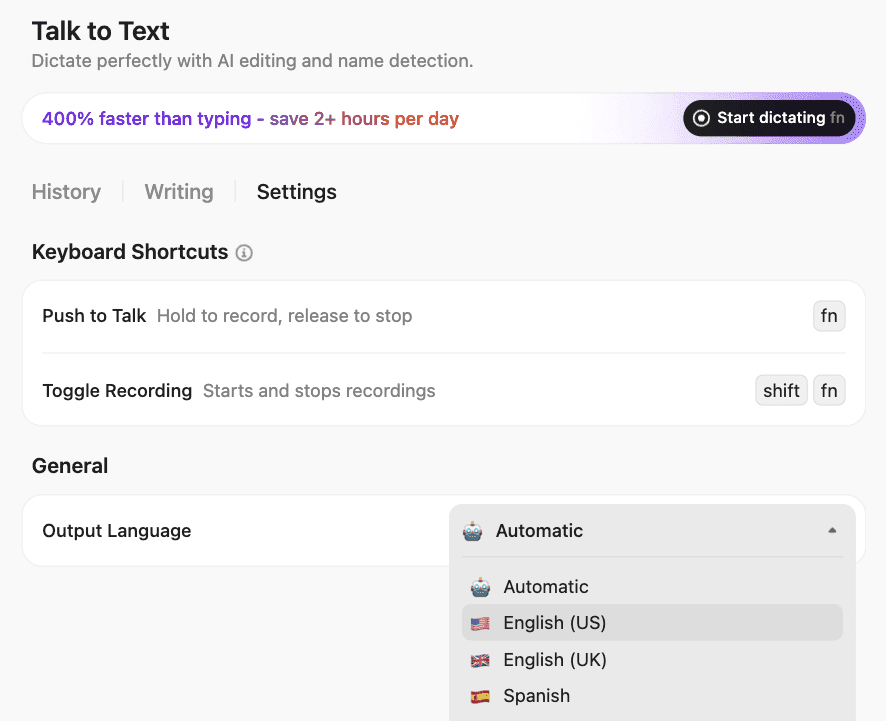
Dit is hoe het zich onderscheidt van Google Documenten Voice Typing:
- AI-gestuurde bewerking: verfijnt uw spraak automatisch tot duidelijke, gepolijste tekst. Alle 'uhms' en 'ahs' worden gecorrigeerd en weggehaald, en u kunt het bewerkingsniveau kiezen, van minimale aanpassingen tot professionele polijsting.
- Contextbewuste meldingen en links: Vermeld een teamgenoot, taak of document terwijl u spreekt, en de ClickUp AI voegt direct de juiste links of tags in, waardoor uw aantekeningen bruikbaar en met verbinding worden.
- Persoonlijke woordenschat: past zich aan uw unieke termen, vakjargon en bijnamen aan, zodat uw transcripties nauwkeurig en gepersonaliseerd zijn.
- Meertalig en multiplatform: dicteer in meer dan 50 talen, wat vooral handig is voor internationale teams.
- Geïntegreerde AI-workflows: zet gedicteerde aantekeningen direct om in taken, wijs ze toe of vat vergaderingen samen met ClickUp Brain en AI Notetaker, zonder kopiëren en plakken of wisselen tussen apps.
De functie Talk to Text is geïntegreerd in ClickUp Brain MAX . Hier volgt een korte handleiding voor het gebruik van deze AI Super App:
Maak interactieve ClickUp documents
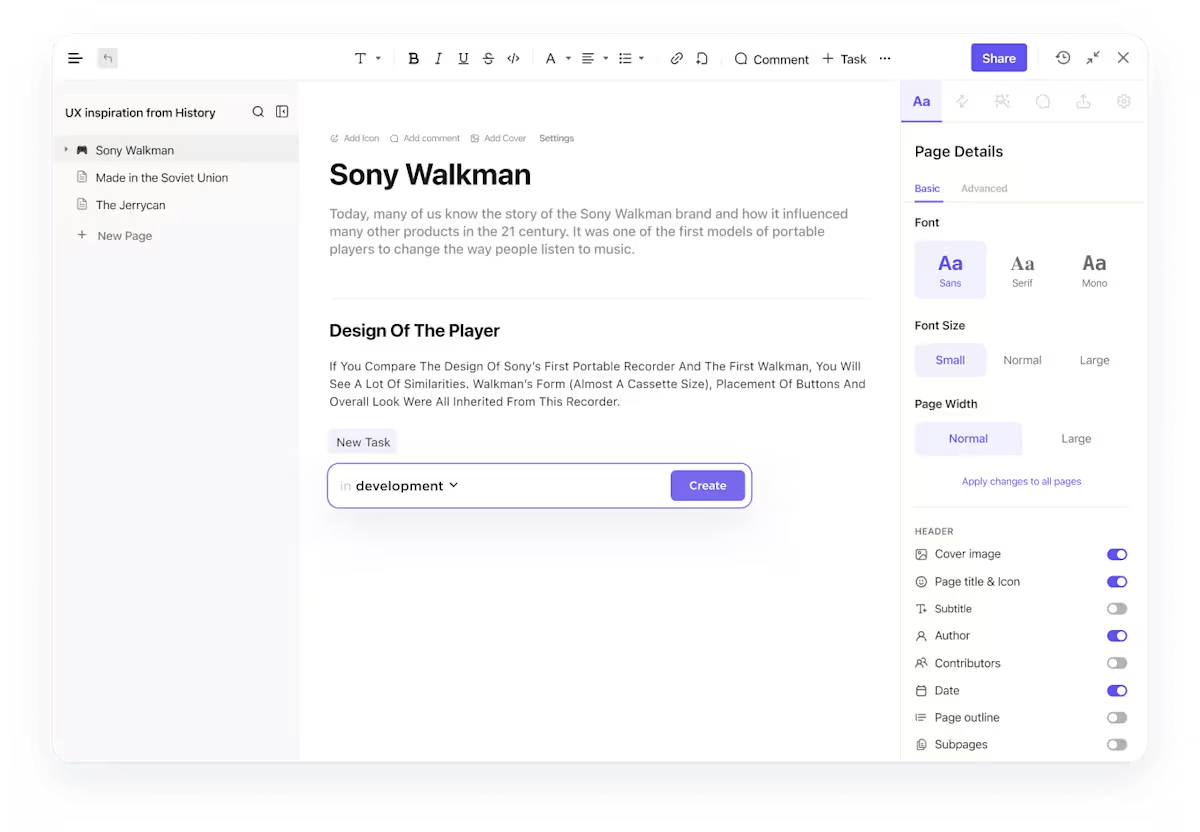
ClickUp Docs is perfect voor het verzamelen en ordenen van uw spraakgestuurde content. Of u nu brainstormt, aantekeningen maakt tijdens een telefoongesprek of uw volgende blogpost opstelt, u kunt de spraakinvoer van uw Android-telefoon gebruiken om in realtime een document in te vullen.
Open een document, tik op het microfoonpictogram van uw toetsenbord en begin met spreken.
Bovendien kunt u uw gesproken woorden met slechts één klik omzetten in ClickUp-taak en ervoor zorgen dat ze worden uitgevoerd zoals bedoeld. Gebruik ClickUp-taak om deze toe te wijzen aan uw team of uzelf, en voeg actie toe aan uw gedachten.
📣 Klantstem: Zoals Vladimir Janovsky, Innovation Business Excellence Director bij AstraZeneca CE, zegt:
Hoewel we nog in de beginfase zitten van de integratie van ClickUp in cross-functionele teamprojecten, is het nut ervan vooral duidelijk geworden in teaminstellingen met meerdere landen. De uitgebreide functieset van het platform kan de complexiteit en omvang van taken die meerdere landen omvatten effectief aan, waardoor zowel de communicatie als de coördinatie worden gestroomlijnd.
Hoewel we nog in de beginfase zitten van de integratie van ClickUp in cross-functionele teamprojecten, is het nut ervan vooral duidelijk geworden in teams die in meerdere landen actief zijn. De uitgebreide functies van het platform maken het mogelijk om de complexiteit en omvang van taken die meerdere landen omvatten effectief aan te pakken, waardoor zowel de communicatie als de coördinatie worden gestroomlijnd.
Gebruik ClickUp AI Notetaker voor vergaderingen
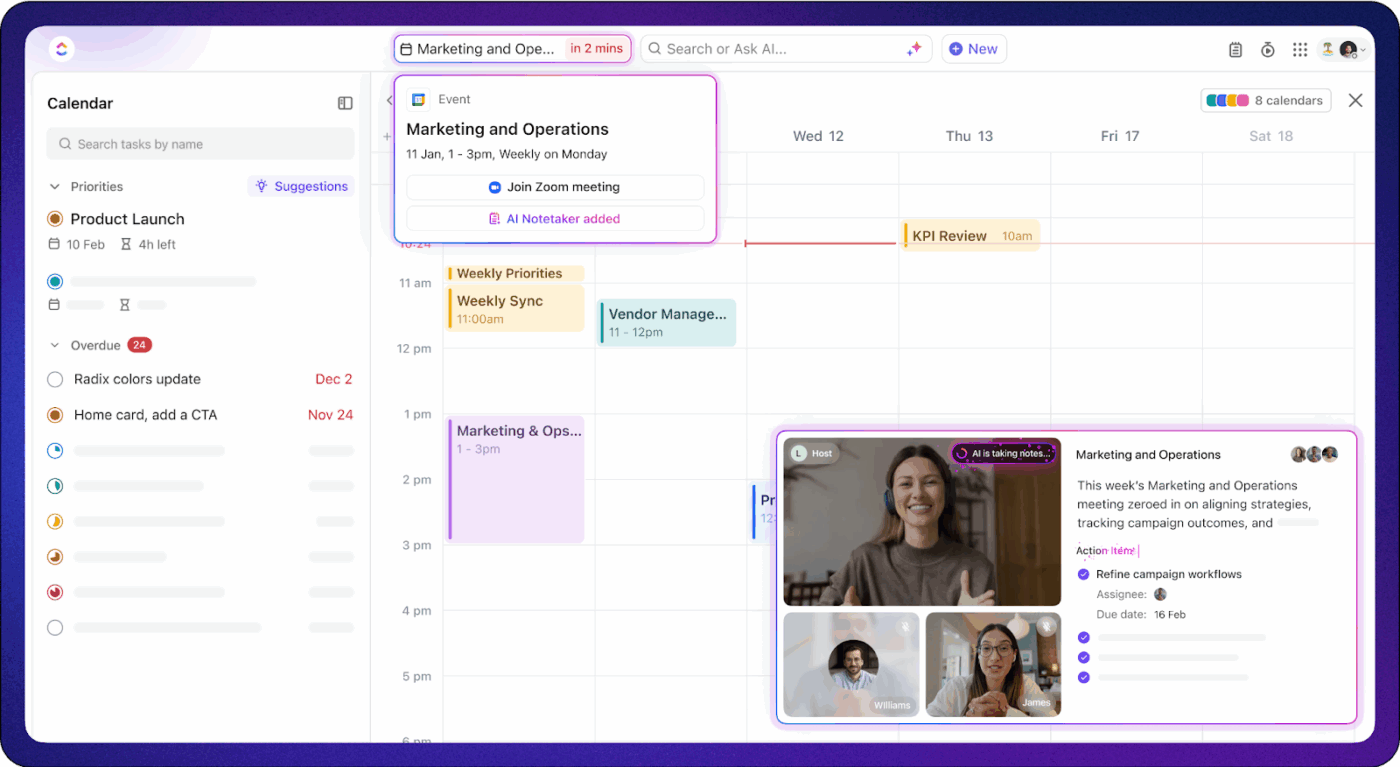
Heb je meer structuur nodig of wil je de hoogtepunten van vergaderingen opslaan? ClickUp AI Notetaker neemt automatisch deel aan je gesprekken, luistert mee en transcribeert je vergaderantwoorden.
Het kan uw trouwe hulpje zijn tijdens clientgesprekken of teamvergaderingen om realtime transcripties te genereren en u te helpen uw vergaderantwoorden rechtstreeks met uw taken te synchroniseren. Nu mist u nooit meer een deadline!
Zodra uw aantekeningen zijn gegenereerd, kunt u actiepunten of belangrijke citaten markeren. Dit is ideaal wanneer u niet degene bent die aan het woord is, maar toch elk detail wilt vastleggen. Gebruik deze sjablonen voor vergader-aantekeningen om het nog gemakkelijker te maken!
⚡Bonustip: U kunt spraaknotities over taken opnemen en verzenden met de ClickUp-spraakrecorder! Tik gewoon op het microfoonpictogram in het opmerkingenveld van een taak of chat om de opname te starten. U kunt ook tekst, afbeeldingen of bijlagen toevoegen voordat u op verzenden drukt.
U kunt ook de Clips Hub gebruiken om spraakfragmenten rechtstreeks te verzenden: snel, nauwkeurig en zonder te typen.
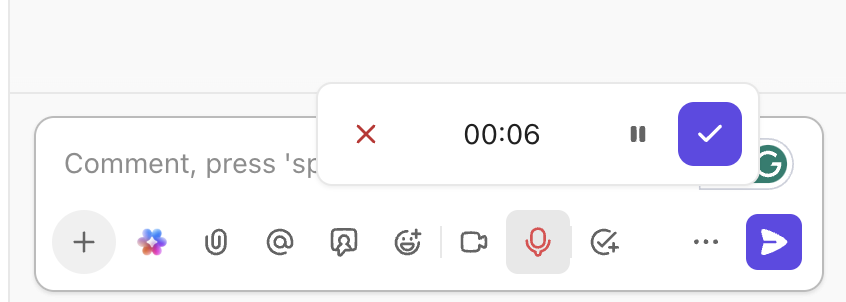
Verfijn content met een AI-schrijfassistent
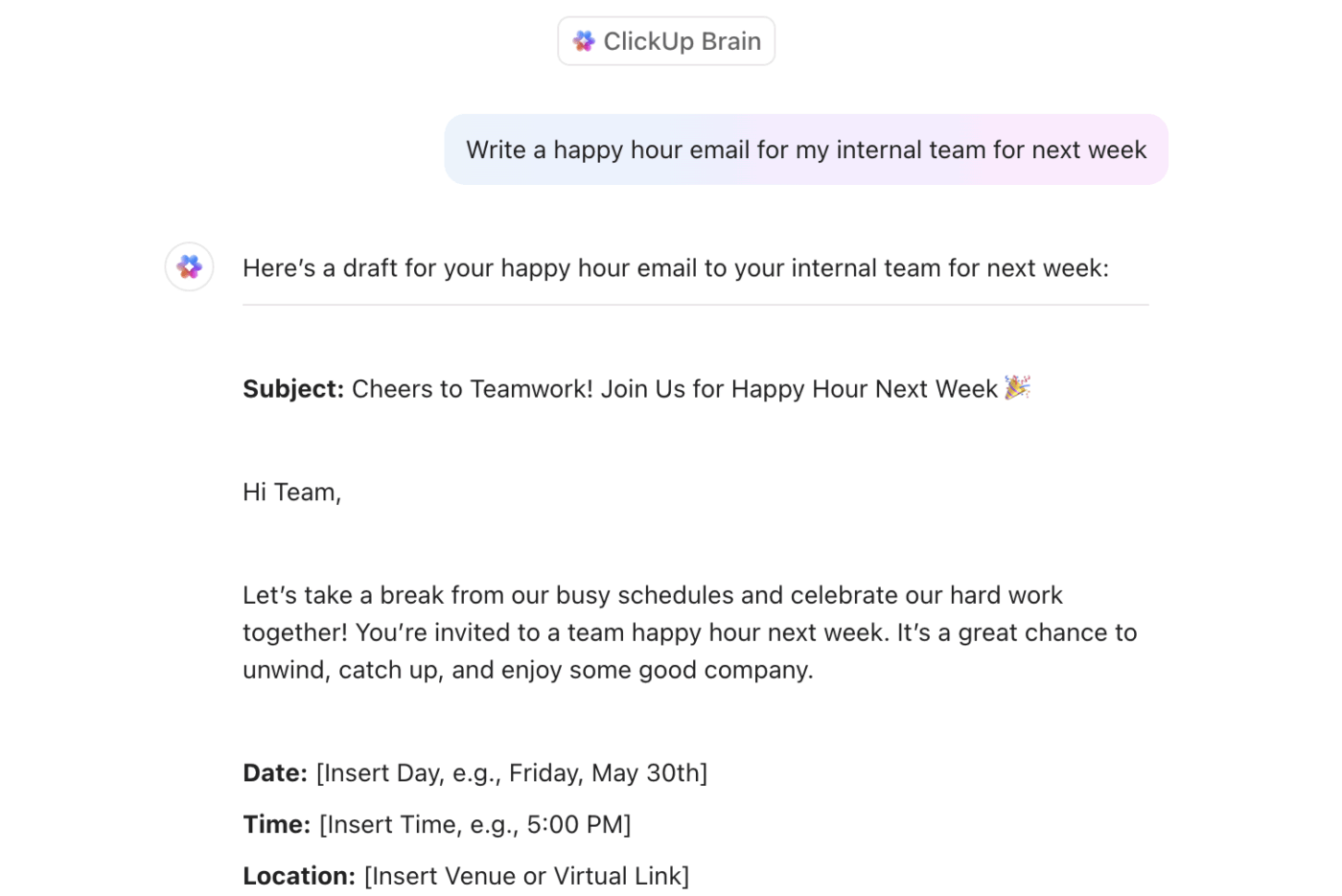
ClickUp Brain werkt als uw ingebouwde content editor binnen ClickUp Document. Het helpt u uw schrijfstijl te verfijnen door duidelijkere formuleringen voor te stellen, grammaticale fouten te corrigeren en zelfs de toon aan te passen, of u nu een formelere, vriendelijkere of krachtigere stijl wilt.
In plaats van tussen tools te schakelen of dingen helemaal opnieuw te schrijven, kunt u tekst markeren en ClickUp Brain deze direct laten bijwerken. U kunt ook eenvoudig transcripties samenvatten en in een mum van tijd de sleutelpunten eruit halen.
💡 Bonus: Als u wilt...
- Zoek direct in ClickUp, Google Drive, GitHub, OneDrive, SharePoint en het web
- Vervang tientallen losstaande AI-tools en maak gebruik van premium AI-modellen zoals ChatGPT, Claude en Perplexity met één enkele, volledig contextuele oplossing die geschikt is voor ondernemingen.
- Gebruik AI die is afgestemd op uw werk, branche en werkstroom.
Probeer ClickUp Brain MAX , de desktop-AI-superapp die u echt begrijpt, omdat hij uw werk kent. Dit is niet zomaar een AI-tool om aan uw verzameling toe te voegen. Dit is de eerste contextuele AI-app die alle andere vervangt. Klaar om de AI-wildgroei achter u te laten ?
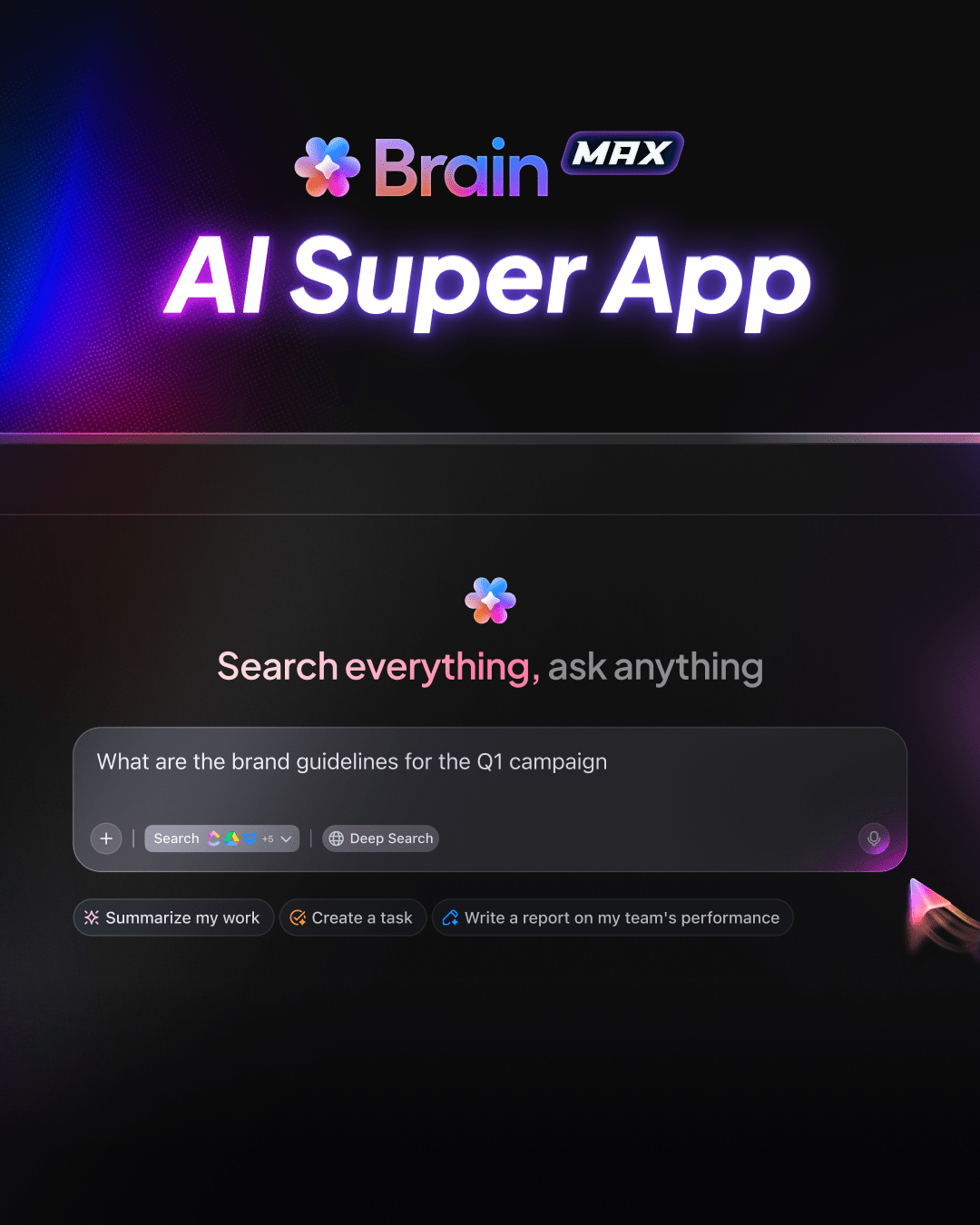
Naadloos te integreren met meer dan 1000 apps
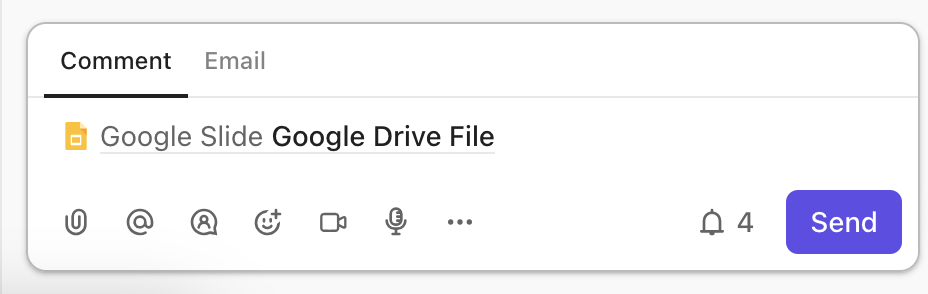
U kunt Google Documenten absoluut koppelen aan ClickUp, en dat is niet alleen handig, maar ook krachtig. Met ClickUp kunt u Google Documenten rechtstreeks in taken, documenten of dashboards insluiten met behulp van het commando /embed of de functie 'Add View'.
Dat betekent dat uw brainstorms, rapporten of met spraak getypte aantekeningen niet in een vacuüm blijven hangen, maar binnen uw werkstroom blijven. U kunt vanuit ClickUp opmerkingen plaatsen bij een Google-document, een teamlid aanwijzen om een bepaald gedeelte op te volgen of een taak aanmaken die gekoppeld is aan een specifieke alinea.
Het ondersteunt ook bidirectionele synchronisatie, zodat wijzigingen in het originele document direct worden weergegeven. Wilt u bijhouden wie wat bewerkt of uw content koppelen aan een sprint? U kunt aangepaste velden, deadlines en afhankelijkheden toevoegen en zelfs herinneringen automatiseren rond dat ingesloten document.
Maak van uw stem uw commandocentrum met ClickUp
Van korte aantekeningen tot volledige documenten: met spraakgestuurd typen kunt u sneller werk verrichten zonder uw werkstroom te onderbreken.
Combineer het met ClickUp en plotseling staan uw gesproken woorden niet alleen in een document, maar zorgen ze ook voor taken, triggeren ze updates en brengen ze projecten vooruit.
U kunt die Google Documenten insluiten, spraakopdrachten omzetten in actiepunten en alle opdrachten bijhouden in één overzichtelijke werkruimte. Spraakgestuurd werk was nog nooit zo logisch – en verliep nog nooit zo soepel.
Meld u vandaag nog aan bij ClickUp!